17 Formas de Resolver Problema de Conexão de Internet

⌚ Tempo de Leitura: 30 Minutos
Como resolver problema de conexão de internet tem crescido cada vez mais devido ao avanço da mesma entre todos. Com a proliferação de dispositivos domésticos inteligentes, plataformas de jogos online e serviços de streaming de vídeo, manter uma conexão forte com a Internet é mais importante do que nunca. Se você está tendo lag ao jogar League of Legends, ou se leva uma eternidade para baixar músicas, há uma boa chance de que o problema seja do seu lado e não do seu provedor de serviços de Internet (ISP).
Antes de agendar uma chamada de serviço com sua operadora de cabo, verifique nossas dicas para saber como resolver problema de conexão de Internet.
O Que Você Verá Durante Todo Artigo! (Índice Clicável)
Ansiosos para as 17 formas de como resolver problema de conexão de internet? Então segue lendo abaixo.
Por Que Sua Internet Não Está Funcionando?
Você pagou sua conta, estava funcionando antes… mas por algum motivo, no momento, não está conectando e você se pergunta como resolver problema de conexão de internet, sem fazer a menor ideia de por onde começar.
A verdade é que há uma série de razões pelas quais sua conexão caiu, de hardware sem fio defeituoso a cabos danificados, malware, problemas de fornecimento de energia e até mesmo uma queda de Internet.
Veja aqui 17 maneiras de como resolver problema de conexão de internet e trabalhe com as soluções a seguir para fazer sua Internet funcionar novamente.
Forma 01
Experimente Outro Dispositivo ou Site

Para iniciarmos a nossa lista de como resolver problema de conexão de internet, vamos pelo mais básico e óbvio: o problema está acontecendo apenas em um dispositivo ou em todos os seus dispositivos? Se o seu computador está com problemas, veja se o seu tablet consegue se conectar à internet ou se o laptop do seu cônjuge ou colega de quarto funciona. Se o problema ocorrer apenas em um dispositivo, você pode restringir o problema com segurança a essa máquina específica.
Certifique-se de que o Wi-Fi esteja habilitado e que você esteja conectado ao SSID adequado usando a senha correta. Se você estiver executando o Windows, clique com o botão direito no ícone de rede na bandeja do sistema e selecione Solucionar problemas para executar a rotina de diagnóstico de rede do Windows. Isso às vezes pode corrigir problemas comuns reiniciando o adaptador. Além disso, verifique as configurações do adaptador de rede para certificar-se de que o adaptador está usando o endereço de gateway correto e outras configurações.
Da mesma forma, tente outro site. Se você pode visitar outros sites sem problemas, é provável que o problema seja com o site que você está tentando visitar e você terá que esperar que eles consertem as coisas. (Você também pode tentar digitar o endereço do site em Down For Every one or Just me – se o site parecer estar ativo, mas não estiver funcionando para você, tente visitá-lo em uma janela anônima, em outro navegador ou limpar o cache e os cookies do navegador).
Forma 02
Verificar Vírus

Muitos não fazem ideia, mas uma das soluções de como resolver problema de conexão de internet pode até mesmo ser resolvida com seu Antivírus.
Às vezes, sua conexão com a Internet pode ser afetada por código malicioso em seu computador. Faça uma varredura em busca de spyware, vírus e malware, pois todos podem ter um impacto significativo na velocidade de navegação na web e no desempenho geral do sistema.
O Windows 10 vem com o Windows Defender integrado, o que pode fazer o trabalho muito bem – mas também há muitos utilitários gratuitos e baseados em assinatura disponíveis.
Forma 03
Verifique o Seu Pacote de Internet
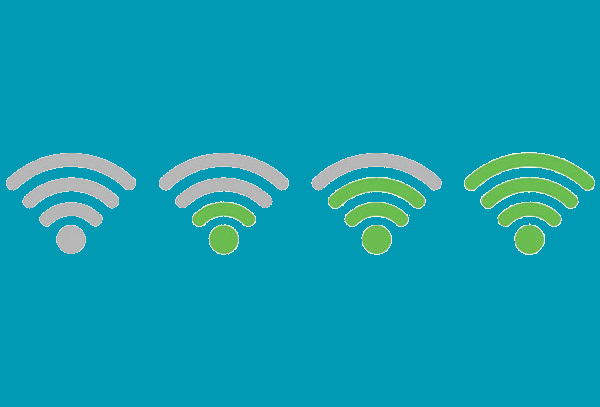
Se a sua Internet está funcionando, mas está funcionando mais devagar do que o esperado, acesse um site como o Speedtest.net e faça um teste de velocidade. Você obterá um número em megabits por segundo, denotando a velocidade que seu computador está realmente experimentando.
De lá, acesse o site do seu ISP e verifique sua conta – se o número na sua conta for igual ao do teste de velocidade, você está obtendo as velocidades corretas pelas quais pagou. Se parecer muito lento, você precisará atualizar para algo mais rápido. Se o seu teste de velocidade for significativamente mais lento do que a velocidade pela qual você pagou, você realmente está tendo problemas e deve continuar com a solução de problemas.
Forma 04
Ignorar Seu Servidor DNS

Um ponto mega importante que poucos reconhecem na hora de resolver problema de conexão de internet é com as configurações do DNS.
Quando você digita um site no navegador, o computador procura o endereço IP desse site usando um servidor DNS. Ocasionalmente, esses servidores podem ter problemas, dificultando a visita a sites que usam seus nomes de domínio amigáveis (como cantinhobinário.com). É como ter um telefone funcionando sem lista de contatos – você tecnicamente tem a capacidade de ligar para as pessoas, mas não sabe o número de ninguém.
Tente contornar seu servidor DNS digitando um endereço IP em seu navegador, como 216.58.197.78 (que é um dos endereços IP do Google). Se a página carregar corretamente, você precisará alterar seu servidor DNS ou talvez esvaziar o cache DNS para corrigir seus problemas.
Forma 05
Decodifique as Luzes Piscando

Se você não conseguir se conectar à Internet, dê uma olhada no seu modem e roteador. Ambos devem ter alguns LEDs indicadores de status – se nenhum deles estiver aceso, o modem ou roteador provavelmente está desconectado ou desligado. Desconecte o cabo de alimentação – se você tiver um modem e um roteador, desconecte os dois – e reconecte o modem após um ou dois minutos.
Certifique-se de que o botão liga/desliga esteja na posição Ligado, se houver. Assim que as luzes estiverem acesas, conecte o roteador (se aplicável) e espere que ele inicialize também. Se você ainda não vir as luzes depois de conectá-los, é possível que haja um adaptador de energia com defeito, um filtro de linha com defeito ou um roteador estragado.
Se algumas das luzes estão acesas, mas outras não – ou estão piscando repetidamente – você vai querer olhar mais de perto o que elas estão lhe dizendo. Por exemplo, se as luzes do seu modem estiverem piscando em vez de constantes, ele pode não conseguir encontrar uma conexão com a Internet, sendo necessário um novo modem (ou uma chamada para o seu ISP).
Se a luz da rede do roteador estiver acesa, mas as luzes do Wi-Fi não, talvez seja necessário pressionar o botão Wi-Fi na lateral ou reativar o Wi-Fi no menu de configuração . Verifique a documentação do seu modem e/ou roteador para diagnosticar o que essas luzes indicam.
Forma 06
Quem Mais Está Usando a Internet?
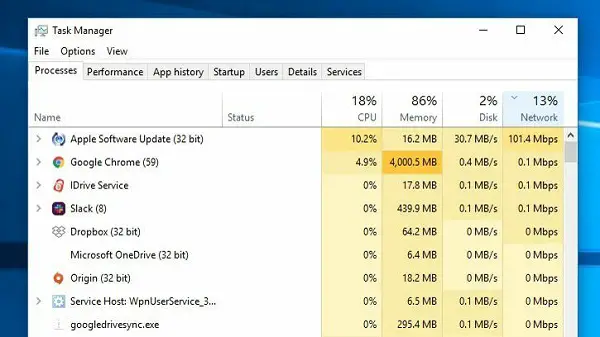
É possível que tudo esteja funcionando corretamente, mas um programa no seu PC – ou em outra pessoa da casa – está usando toda a sua largura de banda. No Windows, abra o Gerenciador de Tarefas pressionando Ctrl+Shift+Esc e clique na coluna Rede para classificar por uso de rede. Em um Mac, pressione Command+Espaço para abrir o Spotlight, digite “Monitor de Atividade” e vá para a guia Rede do Monitor de Atividade.
Se um determinado aplicativo estiver usando muita largura de banda – como se você estivesse baixando um arquivo grande – talvez você só precise esperar até que o processo seja concluído ou cancelá-lo para que sua Internet fique rápida novamente. Se você não vir nenhum culpado óbvio, veja se outra pessoa na casa está baixando um arquivo grande em sua máquina e diga a ela para parar. Você pode até ter um vizinho roubando seu wi-fi.
Ou
>> Veja também (Salário de Um Técnico de Manutenção de Computador) – Artigo
Forma 07
Obtenha Um Sinal Melhor
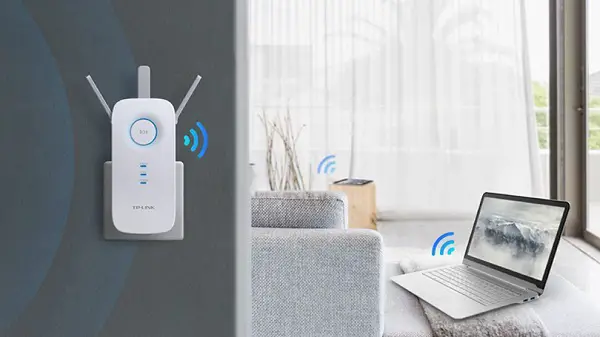
Se você estiver usando Wi-Fi, existem vários problemas que podem tornar sua conexão lenta. Tente conectar seu computador diretamente ao roteador com um cabo Ethernet. Se isso resolver o problema, o sinal do seu Wi-Fi é fraco o suficiente para diminuir a velocidade da Internet. Verifique o ícone do Wi-Fi no seu computador: quantas barras você tem?
Se você estiver com poucas barras, pode ser necessário mover o roteador para um local mais central em sua casa ou comprar um extensor de Wi-Fi. (Se você já tem um extensor de Wi-Fi, pode ser apenas de baixa qualidade – um sistema de malha provavelmente fará um trabalho melhor).
Se você tiver barras cheias, mas houver muitas redes Wi-Fi em seu prédio, ele pode estar muito congestionado e mudar o canal ou usar a banda de 5GHz pode ajudar a resolver o problema.
Forma 08
Limpe Suas Configurações

Outro ponto também um tanto avançado de como resolver problema de conexão de internet é reconfigurando seu aparelho. Se reiniciar o roteador não resolver, é possível que uma determinada configuração esteja causando o problema. Tente redefinir o roteador para a configuração padrão de fábrica.
Para a maioria dos roteadores, isso envolve pressionar um pequeno botão de reinicialização no painel traseiro e mantê-lo pressionado por vários segundos até que as luzes LED comecem a piscar. Depois de redefinido, você pode fazer login na interface da web e configurá-lo do zero. Apenas tome cuidado para não habilitar a mesma configuração que causou o problema inicialmente.
Forma 09
Atualize Para Um Roteador Mais Rápido

Se estiver usando um roteador 802.11b ou 802.11g mais antigo, você pode querer atualizar para um mais novo e mais poderoso, especialmente se você tiver vários computadores, smartphones e outros dispositivos competindo por largura de banda.
Um roteador de banda dupla oferece duas bandas de rádio para escolher e permite que você dedique uma banda a clientes que exigem muita largura de banda, como dispositivos de streaming de vídeo e consoles de jogos. Além disso, os roteadores mais novos empregam as tecnologias mais recentes para fornecer um rendimento rápido, com alcance Wi-Fi aprimorado.
Forma 10
Vá Para a Fonte

Na fonte muitas das vezes é onde você consegue resolver o problema de conexão de internet.
Se a solução de problemas do modem e do roteador não ajudar, o problema pode vir de um ponto mais distante. Inspecione a conexão que entra em sua casa. Geralmente está localizado na lateral de sua casa e pode ou não ser alojado em um gabinete. Certifique-se de que o cabo principal não foi mastigado por um esquilo ou solto por detritos de uma tempestade.
Se você ver um divisor de cabo, certifique-se de que cada conexão esteja apertada e os conectores estejam devidamente crimpados. Se o divisor parecer suspeito (ou seja, enferrujado ou sujo), tente substituí-lo – ou, se não precisar dividir o sinal, tente se livrar dele por completo, pois divisores baratos podem degradar a força do sinal.
Forma 11
Faça Ping no Roteador
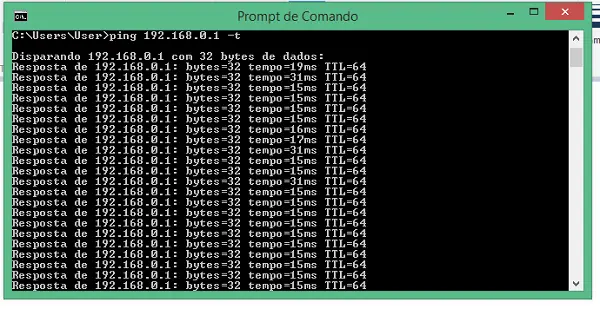
A comunicação entre o seu computador (ou dispositivo móvel) e o roteador pode ser determinada usando ping. Este é um comando de rede que envia dados para um endereço IP ou site da Web e pode ser empregado para estabelecer um possível problema de rede.
1. Verifique o endereço IP do seu roteador (geralmente encontrado na parte inferior)
2. No seu computador, abra uma interface de linha de comando (como o Windows PowerShell, encontrada clicando com o botão direito do mouse no botão Iniciar do Windows)
3. Digite o comando ping [IP_ADDRESS] substituindo o [IP_ADDRESS] pelo do seu roteador
Se o ping resultar em uma série de respostas “Resposta de”, a conexão com o roteador está boa.
Forma 12
Experimente Um Cabo Ethernet Diferente

Outra solução simples de como resolver problema de conexão de internet é apenas trocando os cabos
Os cabos Ethernet são mais rápidos do que o Wi-Fi, mas podem parar de funcionar. Para verificar se o seu não está com defeito, conecte um novo ao roteador e ao computador. Se a conexão externa com a Internet estiver boa, você deverá ficar online novamente.
Forma 13
Atualize o Firmware do Roteador

Um problema com seu roteador pode ser resolvido atualizando o firmware. É claro que isso dependerá da qualidade da sua conexão com a Internet neste momento. Você pode usar um PC de trabalho ou o computador de um amigo para baixar o arquivo e copiá-lo para o roteador usando um stick USB.
Para verificar se isso é prático, visite o site do fabricante do roteador e verifique os downloads disponíveis para o seu modelo.
Além de downloads aprovados do fabricante do roteador, você pode considerar um firmware de roteador de terceiros.
Forma 14
Com VPN Personalizado? Desative-a Para Solução de Problemas
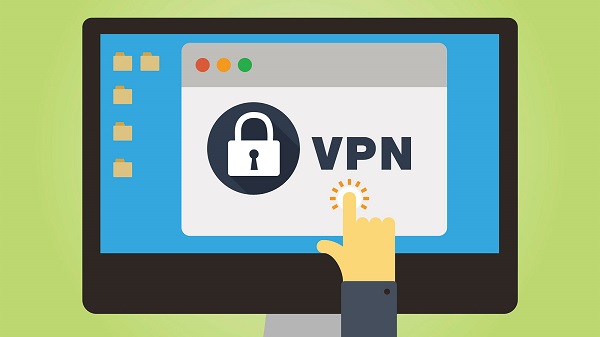
VPNs e servidores de nomes de domínio (DNS) personalizados podem causar problemas de conectividade. Com isso na hora de resolver o problema de conexão de internet é bom ter isso em conta.
Um servidor VPN pode cair; Os aplicativos VPN geralmente têm um recurso kill switch para evitar a reconexão sem a VPN. Seu computador nunca ficará online novamente até que o interruptor de desligamento seja desativado.
Forma 15
Desligue o Seu Software Antivírus

Definitivamente, recomendamos manter o software antivírus ativado em seu computador. No entanto, proteções antivírus mal configuradas às vezes podem interferir na sua conexão wi-fi. Experimente desligar o software antivírus ou firewall para ver se a Internet volta.
Solução de Problemas de Desktops, Laptops e Dispositivos Móveis
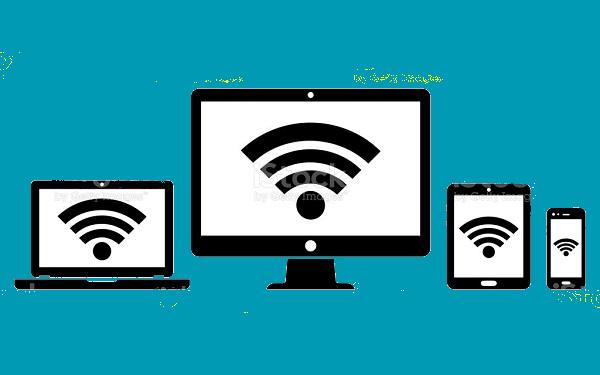
Se você identificou seu computador, telefone ou outro dispositivo Wi-Fi como a fonte de seus problemas de desconexão, aqui estão algumas coisas que você pode tentar para colocar o Wi-Fi de volta em funcionamento.
Forma 16
Execute o Solucionador de Problemas de Internet (Para Windows)
Se você estiver no Windows, execute o programa de solução de problemas integrado para ver se sua máquina pode executar um diagnóstico e corrigir o problema para você. No Windows 10, clique em Iniciar > Configurações > Atualização e Segurança > Solucionar Problemas e Selecione o Solucionador de Problemas Para Conexões de Internet.
Se ainda estiver tendo problemas ou se estiver usando uma versão mais antiga do Windows, você pode encontrar outras dicas úteis na Página da Microsoft para corrigir problemas de conexão Wi-Fi.
Execute o Apple Diagnostics ou Apple Hardware Test (Para macOS)
A maioria dos computadores Mac tem um programa de diagnóstico integrado que fará a varredura em seu computador em busca de problemas, incluindo problemas com Wi-Fi. É chamado de Apple Diagnostics nos modelos de 2013 e posteriores e Apple Hardware Test nos modelos de 2012 com pelo menos OS X 10.8.4.
Para executar o Apple Diagnostics, desconecte todos os cabos Ethernet e DVD ou discos rígidos externos, reinicie e mantenha pressionada a tecla D enquanto o computador reinicia. Escolha um idioma e o diagnóstico será iniciado automaticamente.
Você pode iniciar o Apple Hardware Test ligeiramente da mesma maneira. A única diferença é que, quando a tela do teste aparece quando o computador é reiniciado e você recebe a solicitação para escolher um idioma, pressione Return ou o botão de seta para a direita.
Smartphones
Em um dispositivo iPhone ou Apple, aqui estão duas maneiras fáceis de limpar o cache DNS:
Opção 1: ligue e desligue o modo avião.
Opção 2: reinicie o seu dispositivo.
Para dispositivos Android, veja como limpar o cache DNS:
Abra o seu navegador;
Copie o seguinte texto e cole em sua URL: chrome://net-internals/#dns;
Procure pelo ícone “Clear Host Cache” e clique nele;
Reinicie o navegador para validar as mudanças.
>> Torne-se Um Verdadeiro Técnico Em Informática do ZERO – CURSO! <<
Ou
>> Veja também (Como Se Tornar Um Técnico de Informática Profissional) – Artigo
DICA EXTRA: VERIFIQUE OS DRIVERS DE REDE
Uma causa bastante comum que influencia tanto na velocidade quanto na queda da internet é devido ao Driver de Rede.
Sempre mantenha-o atualizado e… Pode parecer piada mas não é, verifique se o mesmo está instalado em sua Máquina. Pois é um caso que já ocorreu até mesmo comigo e duas vezes.
Você pode atualizar o seu driver de rede e até mesmo outros mais com um software gratuito de atualização como o “Driver Booster“.
Forma 17
Último Recurso: Disque Seu ISP

E para finalizar a nossa lista de como resolver problema de conexão de internet fechamos com o ISP como s solução.
Se você já tentou de tudo e ainda está enfrentando problemas de conexão com a Internet, é hora de ligar para o seu provedor de serviços. O problema pode estar na extremidade deles e pode exigir uma nova conexão no poste que entra em sua casa ou um novo equipamento, como um modem melhor ou um amplificador.
Se você estiver enfrentando lentidão em determinados horários do dia (pense no horário após as aulas), é possível que seu ISP simplesmente não consiga lidar com o aumento da carga de usuários; nesse caso, você pode querer encontrar um novo provedor de serviços.
>> Conheça Nossa Série (MEU COMPUTADOR MINHA MINA!) e Aprenda a Trabalhar Na Internet!
Conclusão de Como Resolver Problema de Conexão de Internet

Neste artigo vimos com bastante precisão 17 Formas de como resolver problema de conexão de internet, os quais deles foram desde os mais básicos como verificações de cabos, reiniciando e entendendo o roteador, fazendo varredura por vírus, tentando em outros dispositivos e sites, à mais avançadas como limpando configurações de endereços DNS, IPs, reconfigurando o Roteador, verificando e reparando diretamente a fonte, entre variáveis outras soluções.
Mas o que você acha de agora darmos um passo a frente e aqui iniciar a sua carreira como técnico de Montagem e Manutenção de Computador e Notebooks com um dos melhores e mais completos cursos do mercado.
O nosso curso abrange:
* Hardwares de Computadores e NOTEBOOKS;
* Montagem e Manutenção de Computadores e NOTEBOOKS
* Ferramentas Técnicas, Dessoldagem, Soldagem e Troca de Componentes
* Tudo Sobre Formatação, Sistema de Arquivo junto a muitos outros.

CLIQUE AQUI e Saiba Mais!
